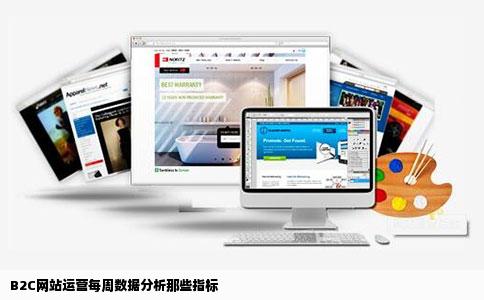IIS配置中本地可访问但外部无法访问的网站问题解析
- 网站
- 2025-11-27 20:20:03
- 134
问题概述
在IIS(Internet Information Services)配置中,我们常常会遇到这样的问题:自己的电脑可以打开自己搭建的网站,而别人却无法访问。这种情况通常是由于网络配置、服务器设置或安全设置等方面的问题所导致的。本文将详细分析这一问题的原因,并提供相应的解决方案。
可能原因分析
1. 网络设置问题:
- 防火墙设置:服务器的防火墙可能阻止了外部访问,或者只允许特定的IP地址进行访问。
- 网络端口开放:服务器的网络端口可能未开放或配置不正确,导致外部无法通过该端口访问网站。
- 路由器配置:内部网络的路由器设置可能未正确配置端口转发规则,使得外部请求无法正确到达服务器。
2. IIS服务器设置问题:
- 绑定设置:IIS中网站的IP地址绑定可能只绑定了本地IP地址,未绑定公网IP地址。
- 匿名身份验证:匿名账户或身份验证设置不正确,可能导致外部用户无法正常访问。
- 网站权限:网站文件夹的权限设置可能只允许本地用户访问,而未给予外部用户访问权限。

3. DNS解析问题:
- 如果网站是通过域名访问的,那么DNS解析问题可能导致外部用户无法通过域名找到正确的IP地址。
解决方案
1. 检查防火墙和端口设置:
- 确保服务器的防火墙允许外部访问网站所需的端口,并检查是否只开放了特定IP地址的访问权限。
- 检查网络端口是否已开放并正确配置,如有必要可调整路由器端口转发规则。
2. 检查IIS服务器设置:
- 确认IIS中网站的IP地址绑定是否包含公网IP地址。
- 检查匿名身份验证设置和网站权限,确保外部用户可以正常访问。
- 如有必要,可以在IIS中添加或修改网站绑定以包括正确的IP地址和主机名。
3. 检查DNS解析:
- 如果网站通过域名访问,确保DNS解析正确且返回正确的IP地址。
4. 测试网络连通性:
- 使用网络工具(如ping命令、telnet等)测试从外部到服务器的网络连通性,以确定是否存在网络连接问题。
具体操作步骤
1. 打开服务器上的“控制面板”,进入“Windows防火墙”设置,检查并修改相关的端口和访问规则。
2. 打开IIS管理器,找到需要修改的网站,右键点击并选择“编辑绑定”,确认网站的IP地址和主机名设置是否正确。
3. 检查服务器上的匿名身份验证设置和网站文件夹权限,确保外部用户有足够的权限访问网站内容。
4. 如果网站通过域名访问,检查DNS解析记录是否正确并指向正确的IP地址。
5. 使用网络工具测试从外部到服务器的网络连通性,确保没有网络连接问题。
当自己的电脑可以打开自己搭建的网站而别人无法访问时,通常是由于网络设置、IIS服务器设置或安全设置等方面的问题所导致的。通过检查防火墙和端口设置、IIS服务器设置、DNS解析以及测试网络连通性等步骤,我们可以找到问题的原因并采取相应的解决方案。在配置IIS服务器时,要确保各项设置正确且符合安全要求,以保障网站的顺利运行和访问安全。